WinXP 如何调整桌面、任务栏图标大小、字体大小
1、鼠标右击电脑桌面的空白处。
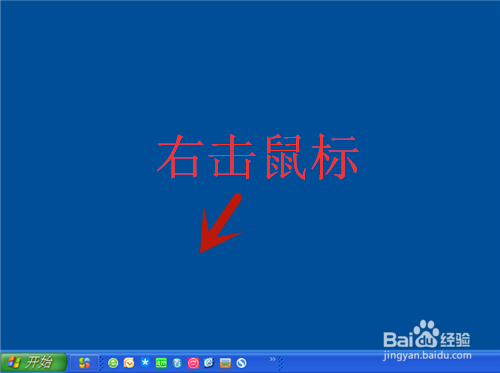
2、在弹出选项中,选择【属性】。
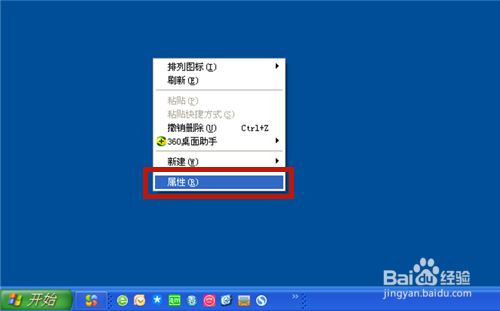
3、在【显示属性】中,选择【外观】。
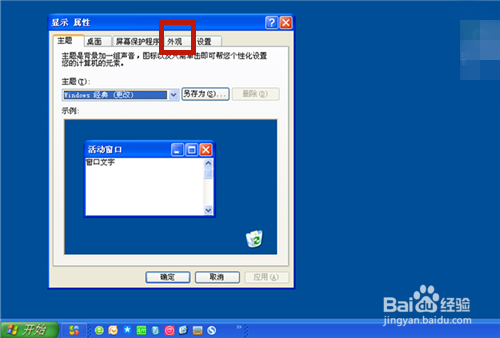
4、点击【字体大小】的下拉按钮。
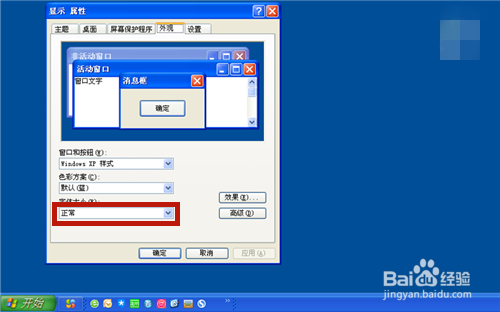
5、选择字体大小,如:【特大字体】。
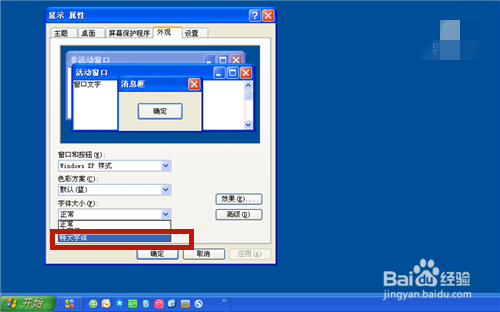
6、点击【应用】。
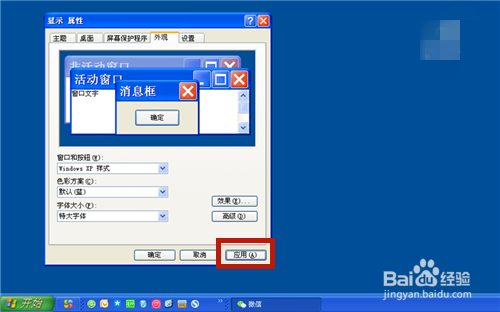
7、Windows XP的桌面、任务栏图标大小、字体大小就调整了。
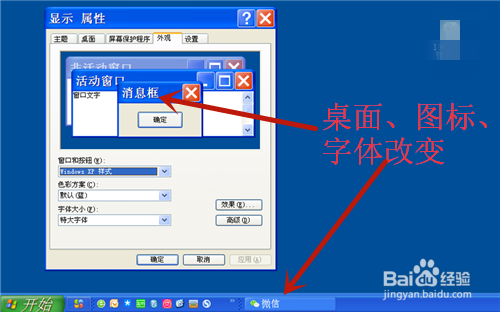
1、在【显示属性】中,点击【设置】。
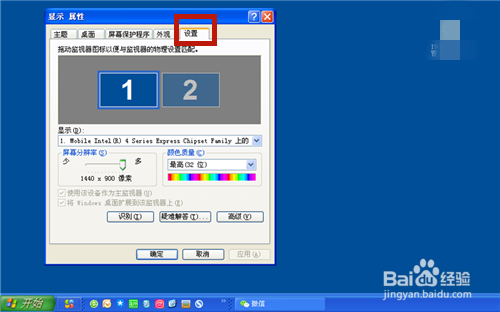
2、拖动分辨率的调整按钮,直至合适大小,点击【应用】。
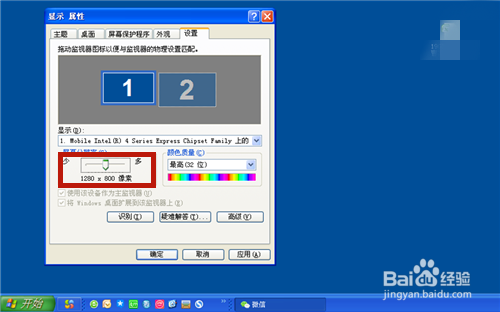
3、系统显示【监视器设置】,同时,所有图标、字体改变,点击【是】。
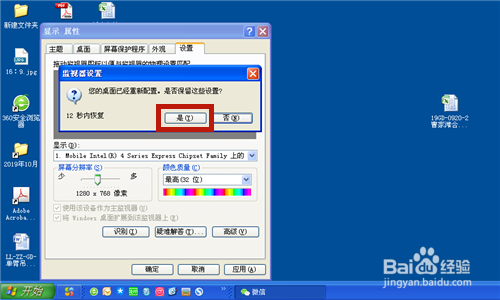
4、Windows XP的桌面、任务栏图标大小、字体大小就调整了。
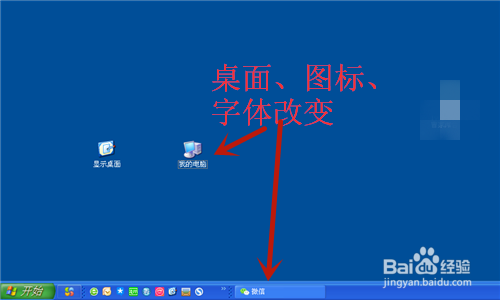
1、通过直接调整字体大小:
鼠标右击电脑桌面的空白处,依次选择:
【属性】→【外观】→【字体大小】→选择字体大小→【应用】→调整成功。
通过调整电脑的分辨率实现:
在【显示属性】中,点击【设置】→拖动分辨率的调整按钮,直至合适大小→
【应用】→在【监视器设置】中,选择【是】→调整成功!

声明:本网站引用、摘录或转载内容仅供网站访问者交流或参考,不代表本站立场,如存在版权或非法内容,请联系站长删除,联系邮箱:site.kefu@qq.com。
阅读量:20
阅读量:23
阅读量:87
阅读量:87
阅读量:90